1. Mang hiệu ứng DreamScene vào Windows 7
DreamScene là một hiệu ứng được biết đến ở Windows Vista với đặc tính dùng video làm hình nền cho Desktop. Đến Windows 7, Microsoft đưa vào tính năng tự động thay đổi hình nền Desktop nhưng bỏ đi DreamScene. Muốn dùng phim làm hình nền trong Windows 7, bạn có thể làm cách sau:
Bạn tải tập tin Windows7-DreamScene.exe tại địa chỉ đây rồi nhấp chuột phải vào đó > chọn Run As Administrator > Yes để cài đặt. Muốn dùng video làm hình nền, bạn bấm chuột phải vào video mình thích rồi chọn Set as Desktop Background.

Khi muốn tạm dừng video hình nền, bạn bấm chuột phải vào màn hình Desktop, chọn Pause DreamScene.
Chú ý: Thủ thuật này chỉ áp dụng cho Windows 7 phiên bản 32-bit và đòi hỏi phải kích hoạt chức năng Aero.
2. Kích hoạt chế độ trong suốt và đổi màu theme
Để giao diện của Windows 7 trở nên lung linh hơn với hiệu ứng trong suốt và có thể tùy biến màu trong suốt, bạn vào Control Panel > Appearance and Personalization > Change windows glass color. Sau đó, đánh dấu vào Enable transparency và bấm Save changes để lưu lại. Ngoài ra, bạn cũng có thể thay đổi màu theme tùy theo cảm hứng bằng các màu có sẵn hay bấm Show color mixer và sử dụng bảng trộn màu của Windows để tạo màu tùy ý.

3 Tìm lại thanh Quick Launch trong Windows 7
Quick Launch là một vùng chứa các công cụ trong thanh Taskbar, nơi mà bạn có thể đưa biểu tượng của các ứng dụng thường dùng vào đây để khởi động chúng một cách nhanh chóng và dễ dàng mỗi khi cần. Tuy nhiên, trong Windows 7, bạn sẽ không thể tìm thấy được thanh Quick Launch nếu không sử dụng đến “tuyệt chiêu” sau:
- Bấm chuột phải vào một vùng trống trên thanh Taskbar, chọn Toolbars > chọn New Toolbar.
- Một cửa sổ có tên là New Toolbar - Choose a folder hiện ra, tại đây bạn hãy nhập đường dẫn sau vào ô address rồi nhấn nút Select Folder để chọn sử dụng thư mục Quick Launch:
%appdata%\Microsoft\Internet Explorer\Quick Launch

- Đến đây, bạn sẽ thấy thanh Quick Launch quen thuộc hiện ra trong thanh Taskbar, bạn có thể bấm chuột vào các chốt cố định để di chuyển chúng theo ý thích.

Ngoài ra, bạn có thể bấm chuột phải vào thanh Quick Launch rồi bỏ dấu chọn ở mục Show Text để loại bỏ các dòng chữ mang tên của các ứng dụng. Lúc này thanh Quick Launch của bạn trông mới “thật” hơn.

4 Vista hóa thanh Taskbar
Nếu đã sử dụng Windows 7, bạn sẽ thấy thanh Taskbar của nó hoàn toàn khác với thanh Taskbar của các phiên bản Windows trước đó. Thay vì đưa các cửa sổ ứng dụng xuống thanh Taskbar, Windows 7 sẽ gộp chúng vào một nhóm ứng dụng và chỉ để lại một biểu tượng đại diện cho ứng dụng đó trên thanh Taskbar, bạn phải bấm chuột vào biểu tượng này để thấy các cửa sổ ứng dụng.

Nếu bạn muốn thanh Taskbar của Windows 7 “hạ cấp” xuống thành thanh Taskbar của Windows Vista thì làm như sau:
- Bấm chuột phải vào một vùng trống trên thanh Taskbar rồi chọn Properties.
- Cửa sổ Taskbar and Start Menu Properties hiện ra, tại đây bạn hãy chọn thẻ Taskbar. Trong mục Taskbar buttons, bạn hãy chọn Never combine, để thanh Taskbar “thuần” Vista hơn, bạn hãy đánh dấu chọn vào ô Use small icons.

- Sau cùng, nhấn OK để xác nhận.
- Lưu ý, nếu vẫn còn một vài biểu tượng “cứng đầu” nằm trong Taskbar, bạn hãy bấm chuột phải vào chúng rồi chọn Unpin this program from taskbar.

:tay19:
